Следующие три символа ( r- ) задают права доступа для членов группы владельца. Права такие же, как и у владельца — можно читать файл, но его нельзя изменять или запускать.
Последние три символа ( --) задают права доступа для прочих пользователей. Прочие пользователи не имеют права ни читать, ни изменять, ни выполнять файл. При попытке получить доступ к файлу, они увидят сообщение Access denied.
Права доступа задаются командой chmod . Существуют два способа указания прав доступа: символьный (когда указываются символы, задающие права доступа — r, w, x ) и абсолютный.
Так уже заведено, что в мире UNIX чаще пользуются абсолютным методом. Разберемся, в чем он заключается. Рассмотрим следующий набор прав доступа:
rw-r---
Он предоставляет владельцу право чтения и модификации файла ( rw- ), запускать файл владелец не может. Члены группы владельца могут только просматривать файл ( r- ), а все остальные пользователи не имеют вообще никакого доступа к файлу.
Возьмем отдельный набор прав, например, для владельца:
rw-
Чтение разрешено, значит, мысленно записываем 1, запись разрешена, значит, запоминаем еще 1, а вот выполнение запрещено, поэтому запоминаем 0. Получается число 110. Если из двоичной системы число 110 перевести в восьмеричную, получится число 6. Для перевода можно воспользоваться табл. 5.3.
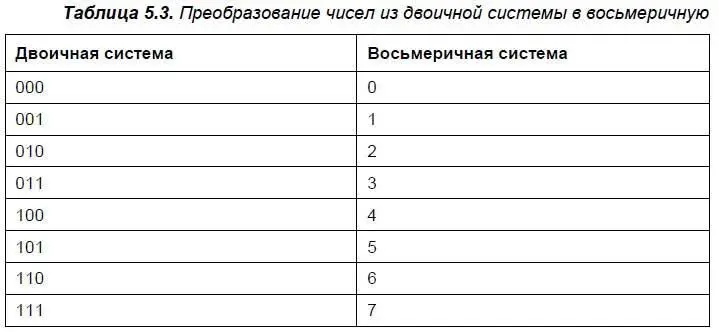
Аналогично произведем разбор прав для членов группы владельца. Получится 100, т. е. 4 в восьмеричной системе. С третьим набором (--) все вообще просто — это 000, т. е. 0.
Записываем полученные числа в восьмеричной системе в порядке владелец — группа — остальные. Получится число 640, — это и есть права доступа. Для того чтобы установить эти права, выполните команду:
chmod 640 <���имя_файла>
Наиболее популярные права доступа:
□ 644 — владельцу можно читать и изменять файл, остальным пользователям — только читать;
□ 666 — читать и изменять файл можно всем пользователям;
□ 777 — всем можно читать, изменять и выполнять файл. Напомню, что для каталога право выполнения — это право просмотра его оглавления.
Иногда символьный метод проще. Например, у нас есть файл script, который нужно сделать исполнимым, для этого имеется команда:
chmod +x script
Для того чтобы снять право выполнения, указывается параметр — x :
chmod — x script
Подробнее о символьном методе вы сможете прочитать в руководстве по команде chmod (выполнив команду man chmod ).
5.8.2. Смена владельца файла
Если вы хотите «подарить» кому-то файл, т. е. сделать какого-то пользователя владельцем файла, то вам нужно использовать команду chown :
chown <���пользователь> <���файл>
Примечание
Возможно, что после изменения владельца файла вы сами не сможете получить к нему доступ, ведь владельцем будете уже не вы.
5.9. Файловая система ext4
Файловая система ext4 заслуживает отдельного разговора. Все, что было сказано ранее, справедливо и для ext4, но у новой файловой системы есть ряд особенностей, о которых мы сейчас и поговорим.
Поддержка ext4 как стабильной файловой системы появилась в ядре Linux версии 2.6.28. Если сравнивать эту файловую систему с ext3, то производительность и надежность новой файловой системы существенно увеличена, а максимальный размер раздела теперь равен 1024 петабайт (1 эксби-байт). Максимальный размер файла — более 2 Тбайт. Ресурс Phoronix ( www.phoronix.com) произвел тестирование новой файловой системы на SSD-накопителе (такие накопители устанавливаются на современные нетбуки). Результат, как говорится, налицо — ext4 почти в два раза превзошла файловые системы ext3, XFS, JFS и ReiserFS.
Впрочем, когда я установил Ubuntu@ext4 на рабочую станцию, прироста производительности при работе с файлами мне почувствовать не удалось. Однако производительность — это не основной конек ext4. Но обо всем по порядку.
5.9.1. Сравнение ext3 и ext4
Преимущества файловой системы ext4 и ее новые особенности приведены в табл. 5.4.
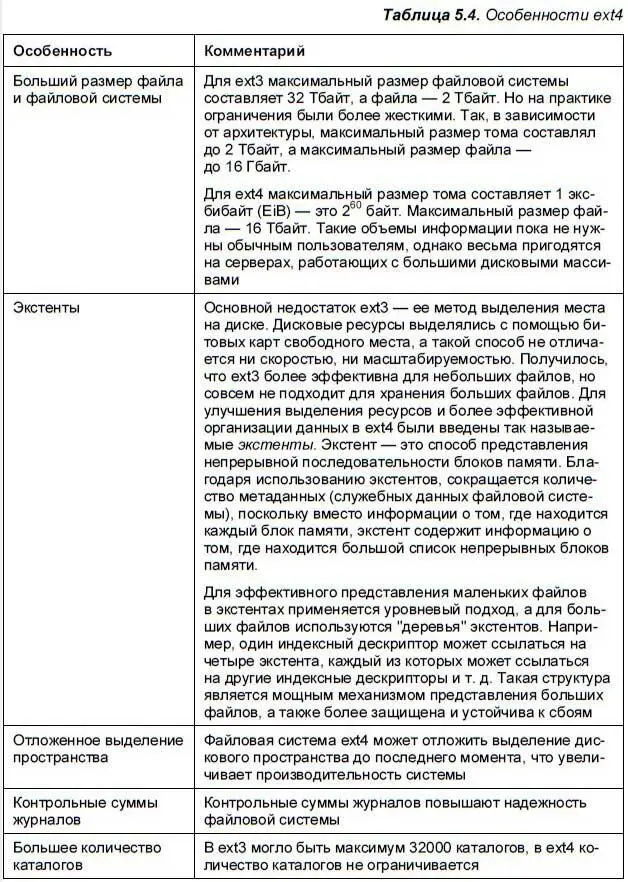

5.9.2. Совместимость с ext3
Файловая система ext4 является прямо и обратно совместимой с ext3, однако все же имеются и некоторые ограничения. Предположим, что у нас на диске есть файловая система ext4. Ее можно смонтировать и как ext3, и как ext4 (это и есть прямая совместимость) — тут ограничений никаких нет. А вот с обратной совместимостью сложнее — если файловую систему ext4 смонтировать как ext3, то она будет работать без экстентов, что снизит ее производительность.
Читать дальше
Конец ознакомительного отрывка
Купить книгу

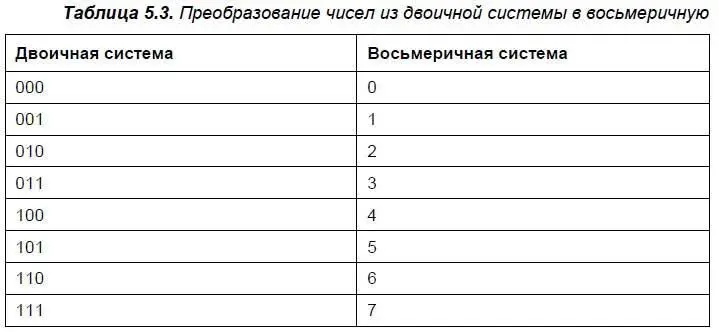
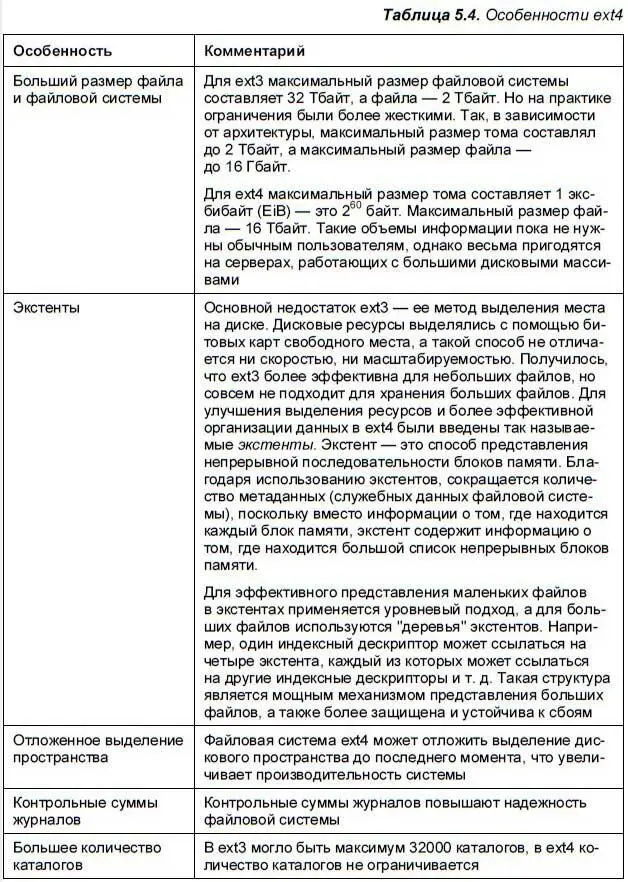









![Кристи Фанк - Грудь. Руководство пользователя [litres]](/books/392018/kristi-fank-grud-rukovodstvo-polzovatelya-litre-thumb.webp)


